在Windows系统中,任务计划程序(Task Scheduler)是一种非常实用的系统工具,它可以帮助用户自动运行某些程序或脚本,比如定时备份、自动关机、定时清理缓存等。如果你想设置一个定时任务,首先就需要学会如何打开任务计划程序。下面教你三种快速打开方法,不管你是新手还是老手,都能轻松掌握。

一、打开任务计划程序的三种方法
方法一:通过开始菜单搜索打开
这是最直接、最常用的方法之一,几乎适用于所有Windows系统版本。
1、点击桌面左下角的“开始”按钮,或直接按下键盘上的“Windows”键。
2、在搜索栏中输入“任务计划程序”或英文“Task Scheduler”。
3、在搜索结果中点击“任务计划程序”应用即可打开。
4、如果你的系统是英文版,可以直接输入“Task Scheduler”更容易找到。
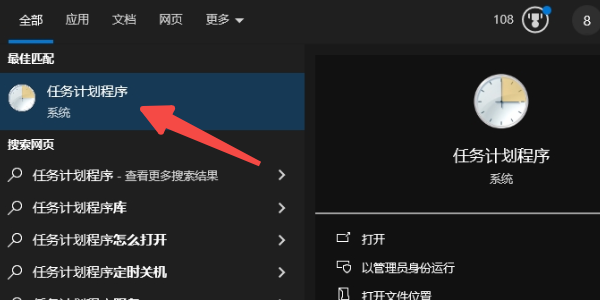
方法二:通过运行窗口启动
如果你喜欢使用快捷键操作,那么这个方法非常适合你。
1、同时按下“Win + R”键,打开运行窗口。
2、输入 taskschd.msc,然后点击“确定”或按下回车键。
3、任务计划程序会立即打开。
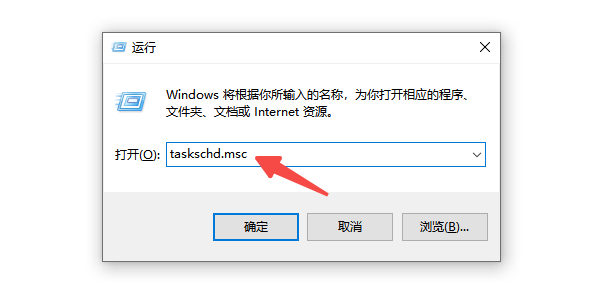
方法三:通过控制面板打开
虽然这种方式稍微多几步,但对于习惯使用控制面板的用户来说,也是一个不错的选择。
1、开始菜单中搜索并打开“控制面板”。
2、点击“系统和安全”,找到并点击“管理工具”。
3、在管理工具列表中找到并双击“任务计划程序”即可打开。
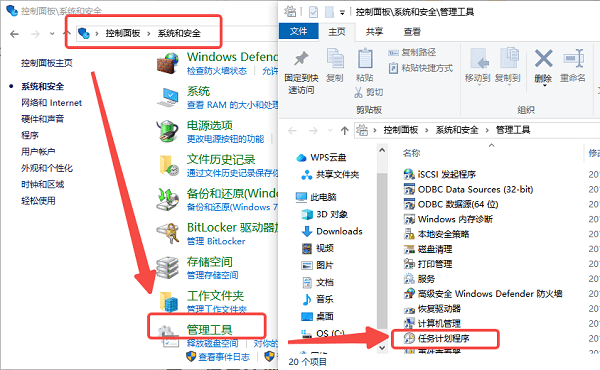
二、任务计划程序打不开怎么办?
如果你尝试了以上方法,但任务计划程序始终无法打开,可能是系统运行库组件(如VC++、.NET Framework等)缺失或损坏。这时建议你使用星空运行库修复大师进行修复:
1、点击此处可直接下载并安装星空运行库修复大师。

 好评率97%
好评率97%  下载次数:4817838
下载次数:4817838 2、打开软件后点击“扫描”,系统会自动扫描缺失或损坏的运行库。
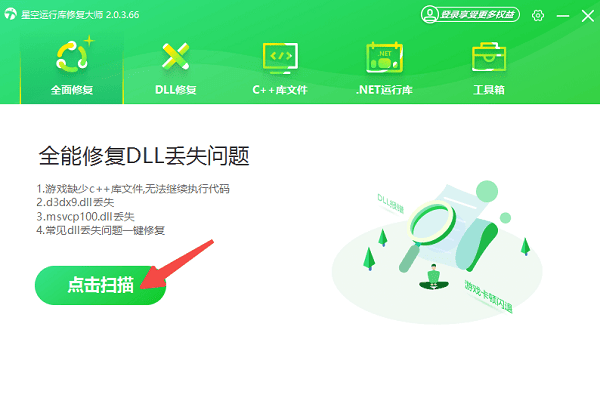
3、勾选或全选电脑缺失的运行库组件,点击“立即修复”,软件将全面修复它们。
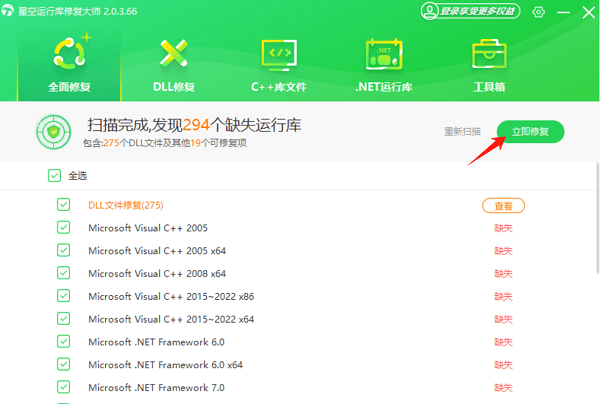
4、等待修复完成后,重启电脑再尝试打开任务计划程序。

无论是设置定时清理任务、自动启动程序,还是执行脚本,任务计划程序都是不可或缺的工具。此外,如果你在使用电脑时遇到网卡、显卡、蓝牙、声卡等驱动的相关问题,建议下载“驱动人生”进行检测修复,同时驱动人生支持驱动下载、驱动安装、驱动备份等等,可以灵活的安装驱动。



